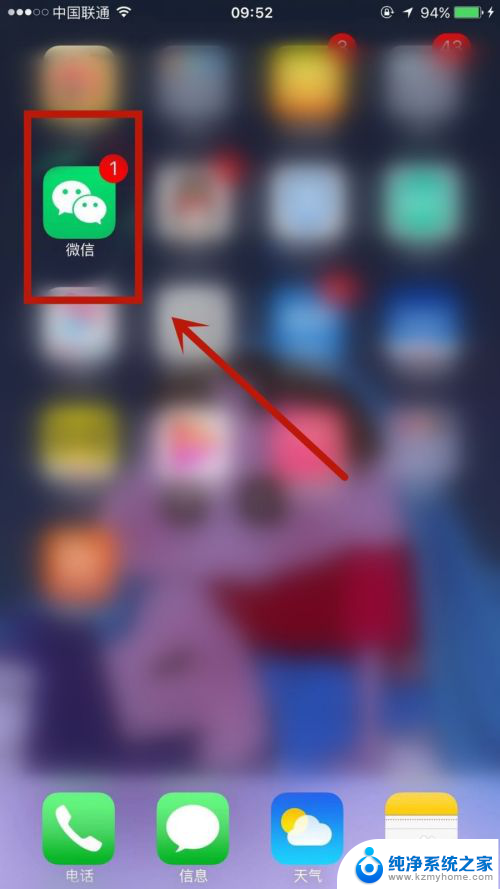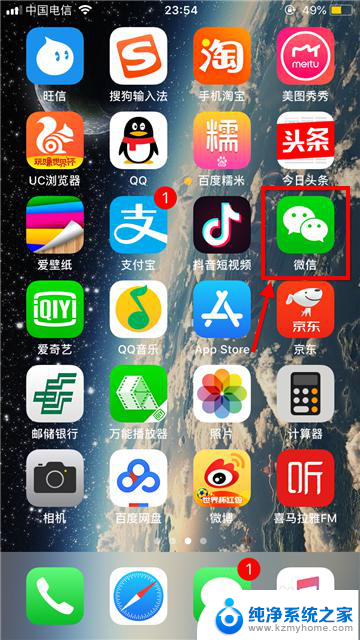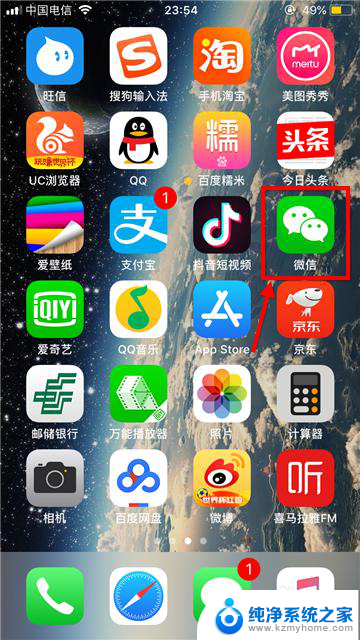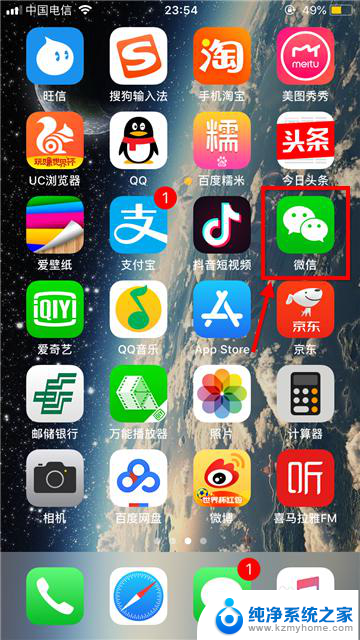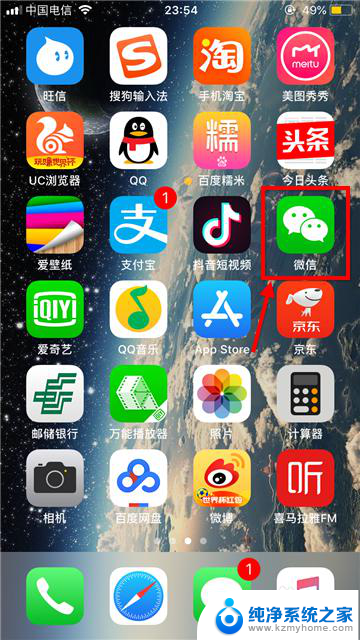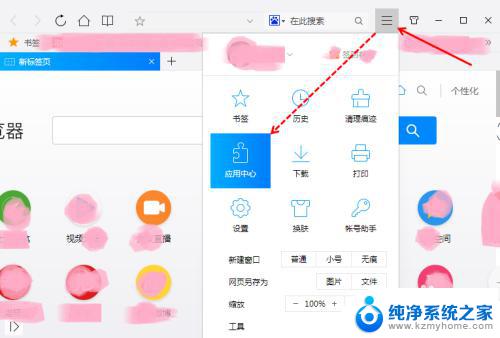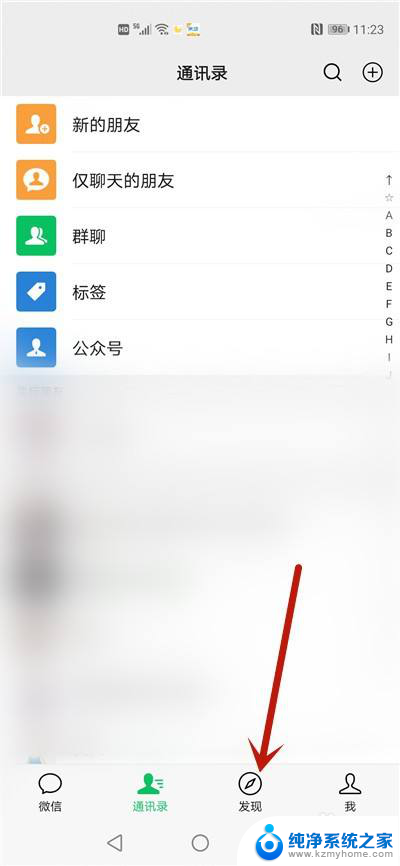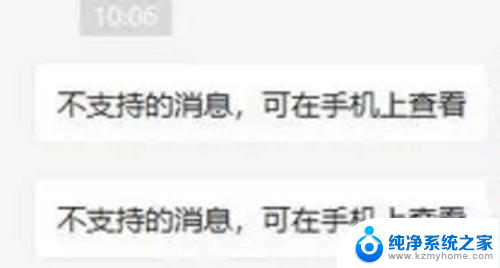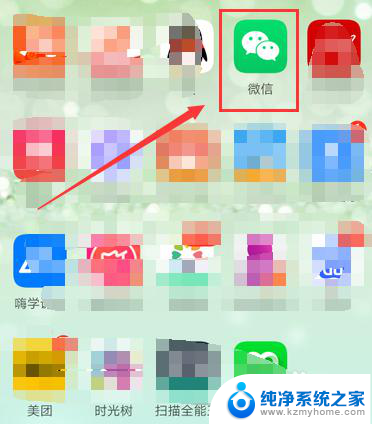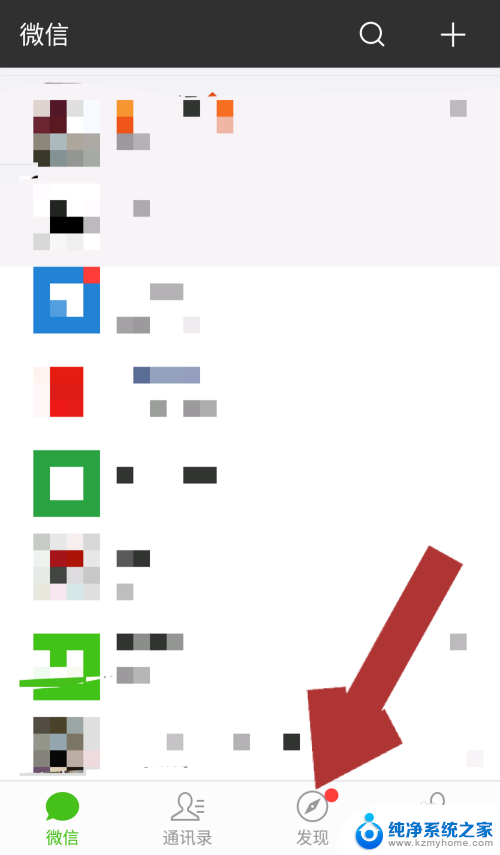微信小程序在哪里删除 如何在微信中删除常用小程序
更新时间:2024-02-02 17:54:16作者:yang
随着微信小程序的不断发展和普及,我们常常会在微信中添加一些常用的小程序,以便随时随地进行各种操作和服务,有时候我们可能会发现自己添加了过多的小程序,导致微信界面变得杂乱无章,使用不便。在微信中删除这些常用小程序就成为了一个重要的问题。本文将为大家介绍如何在微信中删除常用小程序,以帮助大家解决这一问题。
方法如下:
1.首先打开并点击进入微信App。
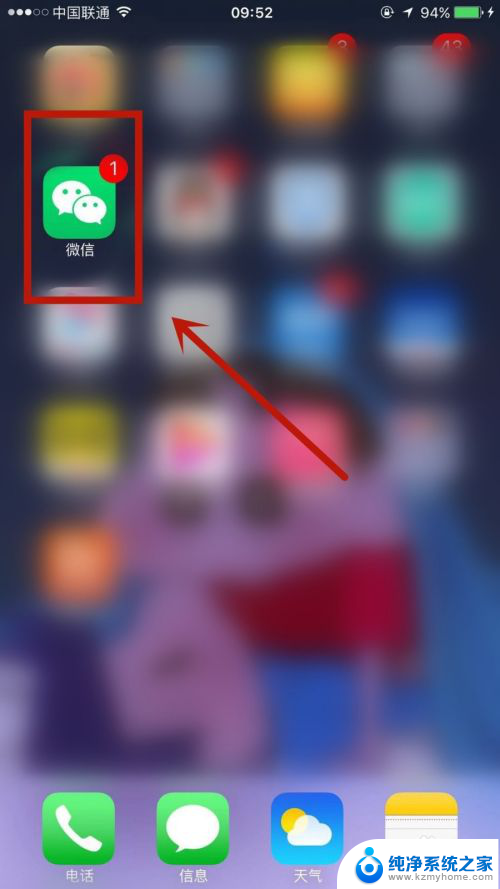
2.进入首页后,点击并进入下方工具栏中的发现选项。
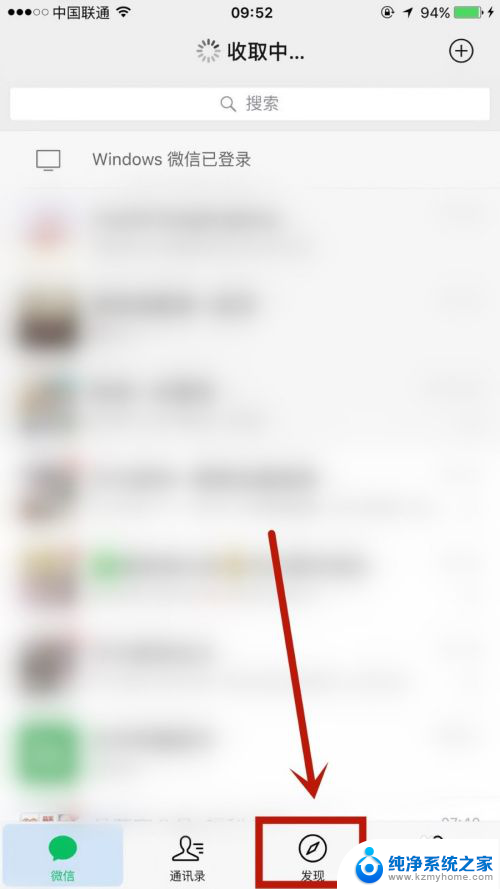
3.在发现页面,点击并进入小程序选项。
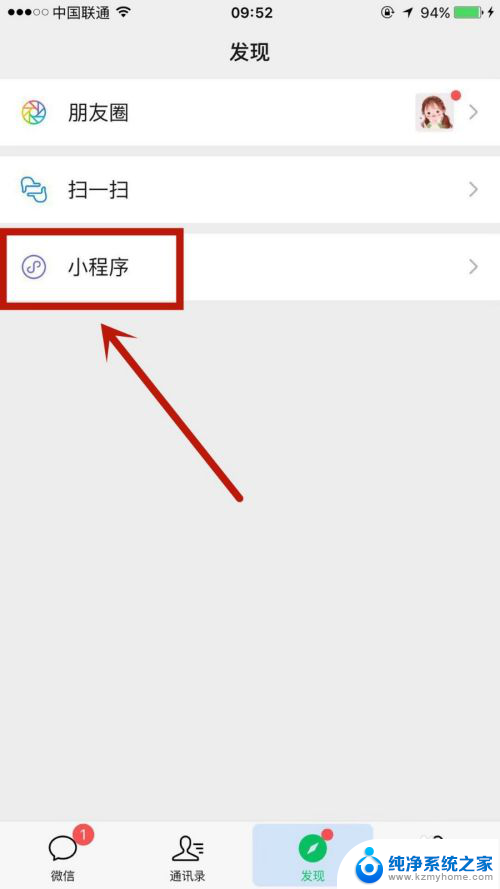
4.在小程序页面,找到需删除的小程序并向左滑动。
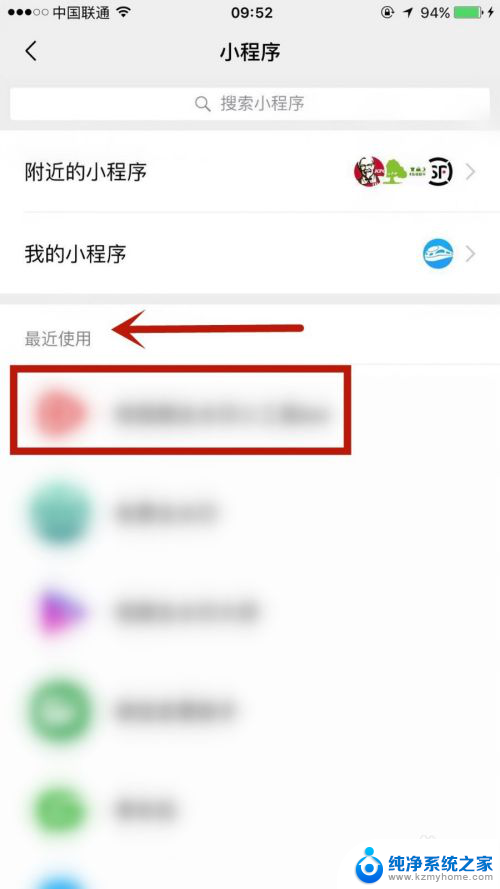
5.点击并进入删除选项。
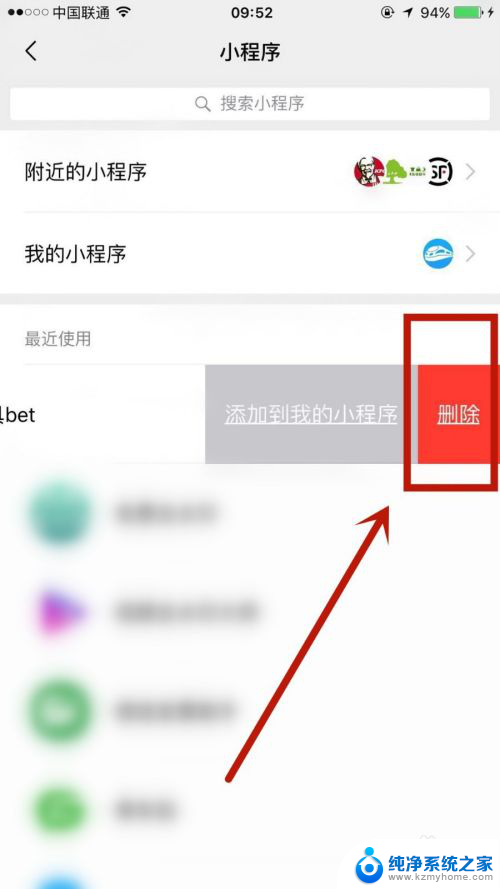
6.在下方弹出的小框中,点击删除即可成功操作。
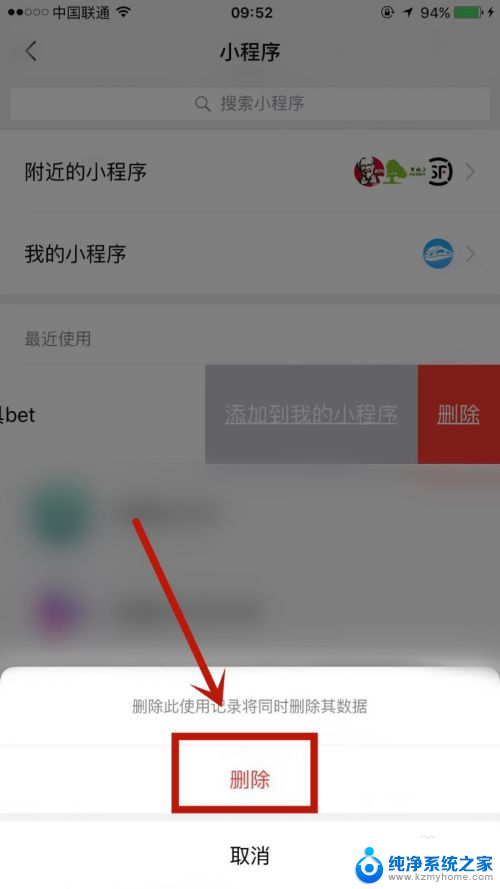
以上就是微信小程序在哪里删除的全部内容,还有不清楚的用户可以参考以上步骤进行操作,希望能对大家有帮助。